Siden den første udgivelse af GoPro er det blevet sjovere at rejse, da du kan fange dit eventyr i high definition. Men når de fangede øjeblikke bliver til et beskadiget GoPro-fil, det føles som om verden er ved at gå under. Er der en måde at rette videoen på, så du kan se den på din computer? Fordi du er på det rigtige sted, lad os tjekke, hvordan du kan reparere den beskadigede video og dele den med verden.
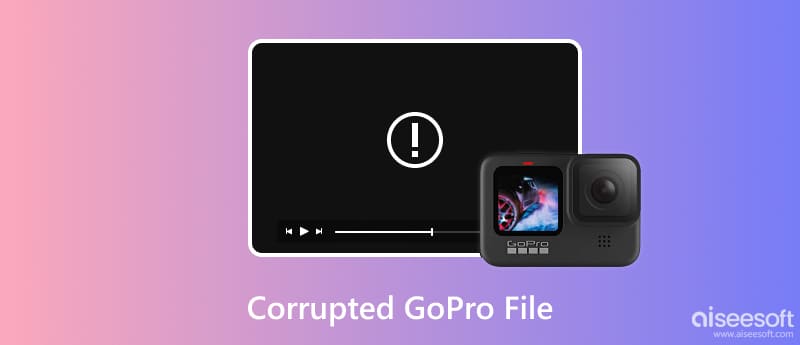
Hovedformålet med GoPro er at optage videoer med fremragende visuel oplevelse. Men selv med dens lovende højopløsning kan enheden være sårbar over for fejl og dermed producere beskadigede og beskadigede filer. Der er også en god chance for, at din computer også har fejl. Men for at skelne mellem det virkelige problem, her er de udbredte årsager, der ødelægger dine GoPro-videoer:
Husk altid at bruge alle enheder og værktøjer med omhu for at undgå at få beskadigede filer. Men da du allerede er i en situation med en fil, der ikke kan afspilles, så lad os komme til de effektive løsninger til at løse problemet.
Efter at have opdaget de mulige kilder til beskadigede filer, er her de mest effektive løsninger. Se, hvordan du kan bringe GoPro-filerne tilbage på følgende metoder.
Hvis den beskadigede GoPro-fil bliver lav i opløsning eller kvalitet, er den bedst at bruge Aiseesoft videoreparation. Programmet er designet til at gendanne en videos bedste kvalitet og samtidig bevare andre data, såsom billedhastighed, opløsning, bitrate og mere. Den bruger en kraftfuld teknologi, der gør det muligt for den beskadigede video at efterligne en prøvevideos opløsning og kvalitet. Selvfølgelig er værktøjet begyndervenligt med effektive kontroller til videoreparation. Download det nu på Windows og Mac gratis!

Downloads
100 % sikker. Ingen annoncer.
100 % sikker. Ingen annoncer.
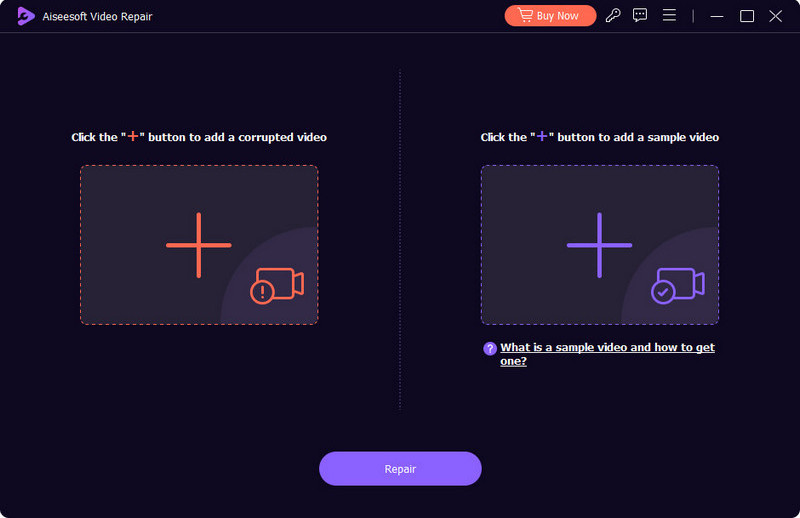
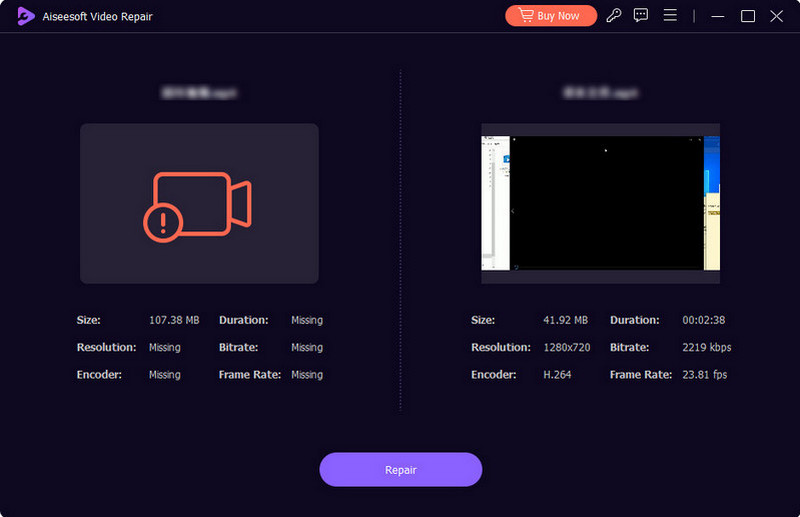
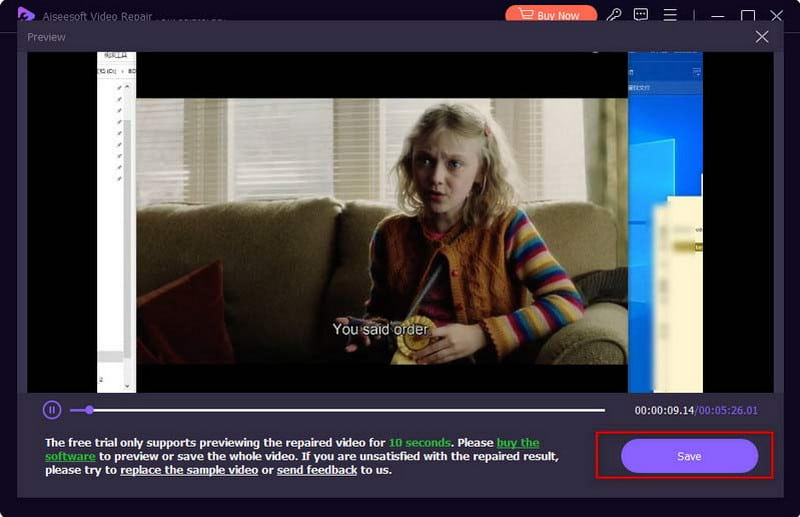
VLC er mere end en open source-medieafspiller, men den har også værktøjerne til at reparere beskadigede GoPro-filer. Hvis du er bekendt med VLC, ved du, at det har et ligetil layout, mens det giver de nødvendige funktioner. Sådan kan du forbedre de beskadigede filer med VLC.
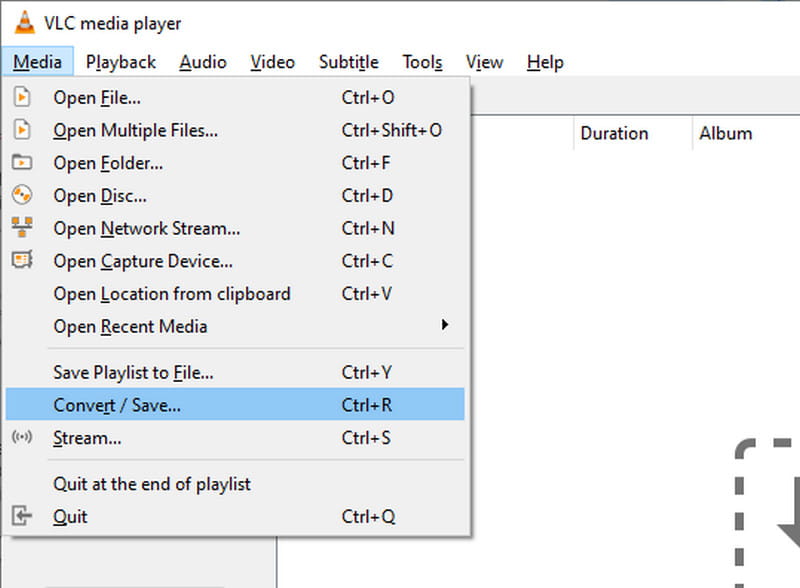

Efter at have rettet dine ødelagte videofiler fra GoPro, kan du bruge følgende tips til at gøre din video mere farverig.
Hvorfor kan mine GoPro-videoer ikke ses?
Der er en større chance for, at videoen er inkompatibel med enheden eller ikke understøttet. Du skal bruge en tredjeparts medieafspiller for at se GoPro-filer. På den anden side kan dine videoer blive beskadiget under overførselsprocessen. Du kan også forvente, at skaden er fra hukommelseskortet.
Kan du synkronisere GoPro-videoer til skyen?
Ja. GoPro kan uploade dine videoer til skyen. Alt du skal gøre er at få et GoPro Quik-abonnement og besøge den officielle hjemmeside. Log ind med din konto og gå til menuen Mine medier. Tilføj filen ved at trække den fra din mappe. Du kan få adgang til videoen på hjemmesiden og appversionen.
Hvorfor er min GoPro-video sort skærm?
Der er flere muligheder for, hvorfor der ikke vises noget indhold på den beskadigede GoPro-video. Overvej softwareproblemer, ukorrekte indstillinger og hardwarefejl. Prøv ovenstående metoder for at løse problemerne.
Hvilket format skal jeg gemme mine GoPro-filer?
Der er kun to formater, der er bedst til GoPro-videoer: MP4 og HEVC. Disse to bruges primært til optagelse, men afhængigt af modellen bruger GoPro også andre formater. Det er dog bedst at bruge HEVC eller MP4 for at undgå at have en beskadiget GoPro-fil.
Hvad er de bedste tips til at undgå at få ødelagte GoPro-videoer?
Sørg for at sikkerhedskopiere videoer fra kameraet til en pc, hver gang du optager. Pas på enhederne og sørg for, at de er rene for malware og vira. Forbind desuden til en stabil internetforbindelse, når du overfører filer for at forhindre tab af data.
Konklusion
Alt i alt, beskadigede GoPro-filer kan give dig et frustrerende øjeblik, da du gerne vil vise verden dine rejser. Men med de givne løsninger er der stadig en chance for at forbedre videoen gennem VLC Media Player og Aiseesoft Video Repair. Du kan downloade Aiseesoft gratis, men du kan låse op for mere professionelle funktioner med premium-versionen. Tjek det ud nu på den officielle hjemmeside.

Reparer dine ødelagte eller beskadigede videofiler på få sekunder med den bedste kvalitet.
100 % sikker. Ingen annoncer.
100 % sikker. Ingen annoncer.